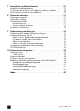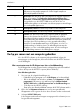Operation Manual
hp psc 1200 series
Hoofdstuk 2
4
Uw hp psc samen met een computer gebruiken
Als u de HP PSC-software op de computer hebt geïnstalleerd volgens de
aanwijzingen op de Setup-poster, kunt u alle functies van de HP PSC besturen
via de HP-dirigent
Wat u moet weten over de HP-dirigent voor foto- en beeldbewerking
De HP-dirigent kan worden geopend via de snelkoppeling op het bureaublad
of door de klep van de HP PSC te openen (alleen Windows).
Voor Windows-gebruikers
1
Voer een van de volgende handelingen uit:
– Dubbelklik op het pictogram voor de HP-dirigent op het bureaublad.
– Klik in de taakbalk van Windows op
Start
, wijs
Programma's
of
Alle
programma’s
(XP) aan en wijs achtereenvolgens
Hewlett-Packard
HP PSC 1200 series en HP-dirigent voor foto- en beeldbewerking aan.
– Til de klep van de HP PSC omhoog.
Deze opties zijn alleen beschikbaar wanneer de HP PSC-software actief is.
2 Klik in het vak Apparaat selecteren om een lijst met geïnstalleerde
HP-apparaten weer te geven die door deze software worden ondersteund.
3 Selecteer HP PSC 1200 series.
In de Dirigent worden alleen knoppen weergegeven die relevant zijn voor
het geselecteerde apparaat.
6 Grootte: met deze knop kunt u de kopieergrootte instellen op
100 procent, Aan pagina aanpassen of Aan Hagaki aanpassen
(alleen bij bepaalde modellen).
7
Papiersoort: Met deze knop kunt u de papiersoort wijzigen in gewoon
papier of fotopapier. Zie
Aanbevolen papiersoortinstellingen voor
afdruktaken en Aanbevolen papiersoortinstellingen voor kopieertaken
in het gedeelte voor de HP PSC 1200 series van de HP foto- en
beeldbewerking Help voor informatie over de beste papiersoortinstellingen
voor een bepaalde papiersoort.
8 Start kopiëren, Zwart: met deze knop maakt u zwart-witkopieën.
9 Start kopiëren, Kleur: met deze knop maakt u kleurenkopieën.
10 Scannen: met deze knop scant u een origineel vanaf de glasplaat.
Wanneer de software van de HP PSC is geïnstalleerd, wordt de
afbeelding in Windows naar het venster gescand waarin u een voorbeeld
van de afbeelding kunt bekijken of naar het HP-scanvenster (Macintosh).
Vervolgens kunt u de bestemming voor de gescande afbeelding
selecteren. De standaardbestemming is de HP-galerie voor foto- en
beeldbewerking. In Windows kunt u de afbeelding direct naar de
HP-galerie voor foto- en beeldbewerking sturen door de instellingen
voor Afbeelding scannen in de HP-dirigent te wijzigen.
Optie Functie